Deschiderea unui blocnotes într-o OneNote pentru Windows
Atunci când instalați pentru OneNote, vi se va solicita să creați un blocnotes. Oricând deschideți OneNote, blocnotesul se va deschide automat. Puteți să utilizați un singur blocnotes pentru toate notele sau să creați mai multe blocnotesuri. Dacă aveți mai multe blocnotesuri, puteți comuta între ele.
Comutarea între blocnotesuri
-
Faceți clic pe Fișier > Deschidere.
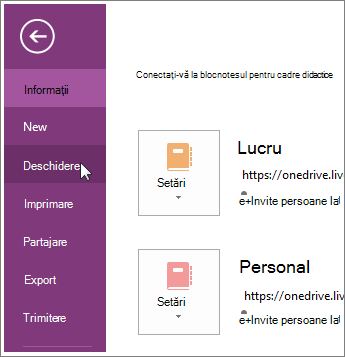
-
Din opțiunile disponibile, alegeți una din următoarele:
-
Dacă blocnotesul pe care îl doriți este stocat pe OneDrive, îl veți găsi sub Deschidere din OneDrive. Faceți clic pe blocnotes pentru a-l deschide.
-
Dacă blocnotesul pe care îl doriți a fost deschis anterior, faceți clic pe numele său în lista Blocnotesuri recente.
-
Dacă blocnotesul pe care îl doriți nu este stocat în aceeași locație ca blocnotesul pe care îl aveți deschis momentan, faceți clic pe una dintre locațiile disponibile sub Deschidere din alte locații.
-
Mai multe blocnotesuri sunt o modalitate bună de a vă ajuta să păstrați seturi de note separate. De exemplu, dacă lucrați în timpul zilei, iar noaptea aveți cursuri, puteți păstra două blocnotesuri, denumite „Lucru” și „Școală”. Dacă partajați note și cu familia, puteți păstra, de asemenea un blocnotes „Acasă” sau „Familie” suplimentar.
Puteți păstra seturi de note separate în alte modalități. De exemplu, dacă utilizați OneNote pentru a arhiva informații de lucru recurente, cum ar fi rapoarte de stare ale echipei, planuri de proiect sau contracte ale clientului, puteți crea un blocnotes separat pentru fiecare an din calendar. Astfel, un singur blocnotes nu devine niciodată prea greoi.
După ce deschideți un blocnotes, numele său este plasat în lista Blocnotesuri, pe care o puteți vedea făcând clic pe săgeata verticală de lângă titlul blocnotesului curent (la stânga filelor de secțiune din partea de sus a notelor). Faceți clic pe un nume de blocnotes din lista Blocnotesuri pentru a comuta între blocnotesuri.
Notă: OneNote vă salvează automat lucrul din toate blocnotesurile. Puteți comuta între mai multe blocnotesuri fără a vă face griji în privința salvării modificărilor. Următoarea dată când redeschideți un blocnotes, cele mai recente modificări vor fi acolo, indiferent unde este stocat acesta.










